如果它们显示为空白但不在Excel中,如何清除单元格?
假设某些公式在Excel中返回错误,并且您更改了公式并在发生错误时让它们返回空白(如何用空白替换公式错误)。 但是现在您想清除这些显示为空白但实际包含公式的单元格。 怎么样? 为您提供了三种方法。
- 使用选择性粘贴功能清除显示为空白但不是真的空白的单元格
- 如果使用 Kutools for Excel 显示空白但不是真正空白,则清除单元格
- 清除单元格(如果显示为空白但不是真正空白),并具有“过滤器”功能
使用选择性粘贴功能清除显示为空白但不是真的空白的单元格
第一种方法是应用“选择性粘贴”功能以从选择范围中删除所有公式。
:选择要清除的单元格内容的范围,该单元格将显示为空白但不是真正的空白,然后按 按Ctrl + C 键同时。
:右键单击复制范围的第一个单元格(在本例中,右键单击“单元格D2”),然后选择 价值观 下 粘贴选项 在右键菜单中。
在Excel 2010/2013中,右键单击并选择以粘贴值 价值观:
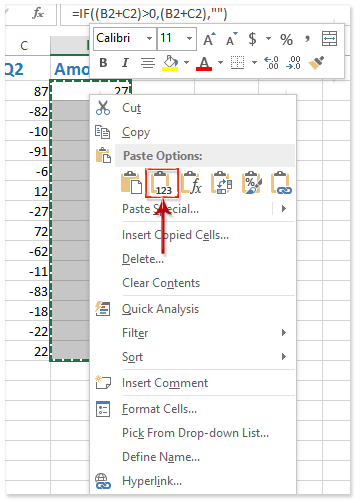
在Excel 2007中,通过单击 主页 > 酱 > 粘贴值:

现在,您将看到空白的单元格中的所有内容都被立即清除。
备注:此方法将删除所有复制的单元格的公式,包括未显示为空白的单元格。
如果使用 Kutools for Excel 显示空白但不是真正空白,则清除单元格
第二种方法将引入 Kutools for Excel's 到实际 实用程序,只需单击一下即可清除所有显示为空白但并非真正空白的单元格的内容。
Kutools for Excel - 包含 300 多个 Excel 基本工具。 享受全功能 30 天免费试用,无需信用卡! 现在下载!
选择范围,您将清除显示为空白的单元格的内容,然后单击 库工具 > 到实际.

然后,您将看到所有内容从空白的单元格中删除,但不是一次真正空白。 请参见下面的屏幕截图:
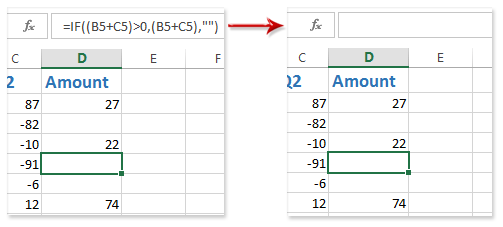
备注:此方法还将删除所选范围内所有单元格的所有公式,包括未显示为空白的单元格。
Kutools for Excel - 使用 300 多种基本工具增强 Excel 功能。 享受全功能 30 天免费试用,无需信用卡! 立即行动吧!
清除单元格(如果显示为空白但不是真正空白),并具有“过滤器”功能
有时,您可能希望清除显示为空白但并非真正空白的单元格内容,但保留其他单元格的公式。 在这种情况下,您可以尝试过滤器功能。
:选择要清除其中内容为空白但不是真正空白的单元格内容的列,然后单击 时间 > 筛选器.
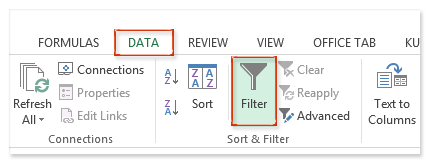
步骤2:点击箭头 ![]() 在列标题中,然后取消选中除 (空白),然后点击 OK 按钮。 请参见下面的屏幕截图:
在列标题中,然后取消选中除 (空白),然后点击 OK 按钮。 请参见下面的屏幕截图:

现在,仅将显示为空白的单元格过滤掉。
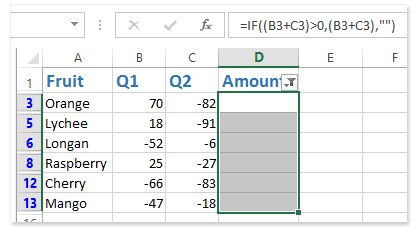
:选择显示为空白的过滤出的单元格,然后按 删除 清除这些单元格中所有内容的键。
:通过点击禁用过滤 时间 > 筛选器 一次。
现在,您将看到显示为空白的单元格中的所有内容均已删除,但其他单元格中的公式已保留。
备注:此方法适用于一列,您可以在其中清除显示为空白但不是真正空白的单元格的内容。 如果列很多,则必须重复多次该操作。
演示:如果显示空白但不是真的空白,请清除单元格
相关文章:
最佳办公生产力工具
| 🤖 | Kutools 人工智能助手:基于以下内容彻底改变数据分析: 智能执行 | 生成代码 | 创建自定义公式 | 分析数据并生成图表 | 调用 Kutools 函数... |
| 热门特色: 查找、突出显示或识别重复项 | 删除空白行 | 合并列或单元格而不丢失数据 | 不使用公式进行四舍五入 ... | |
| 超级查询: 多条件VLookup | 多值VLookup | 跨多个工作表的 VLookup | 模糊查询 .... | |
| 高级下拉列表: 快速创建下拉列表 | 依赖下拉列表 | 多选下拉列表 .... | |
| 列管理器: 添加特定数量的列 | 移动列 | 切换隐藏列的可见性状态 | 比较范围和列 ... | |
| 特色功能: 网格焦点 | 设计图 | 大方程式酒吧 | 工作簿和工作表管理器 | 资源库 (自动文本) | 日期选择器 | 合并工作表 | 加密/解密单元格 | 按列表发送电子邮件 | 超级筛选 | 特殊过滤器 (过滤粗体/斜体/删除线...)... | |
| 前 15 个工具集: 12 文本 工具 (添加文本, 删除字符,...) | 50+ 图表 类型 (甘特图,...) | 40+ 实用 公式 (根据生日计算年龄,...) | 19 插入 工具 (插入二维码, 从路径插入图片,...) | 12 转化 工具 (小写金额转大写, 货币兑换,...) | 7 合并与拆分 工具 (高级组合行, 分裂细胞,...) | ... 和更多 |
使用 Kutools for Excel 增强您的 Excel 技能,体验前所未有的效率。 Kutools for Excel 提供了 300 多种高级功能来提高生产力并节省时间。 单击此处获取您最需要的功能...

Office Tab 为 Office 带来选项卡式界面,让您的工作更加轻松
- 在Word,Excel,PowerPoint中启用选项卡式编辑和阅读,发布者,Access,Visio和Project。
- 在同一窗口的新选项卡中而不是在新窗口中打开并创建多个文档。
- 每天将您的工作效率提高50%,并减少数百次鼠标单击!
